
- 类型:编程控件大小:17.0M语言:中文 评分:5.0
- 标签:
立即下载
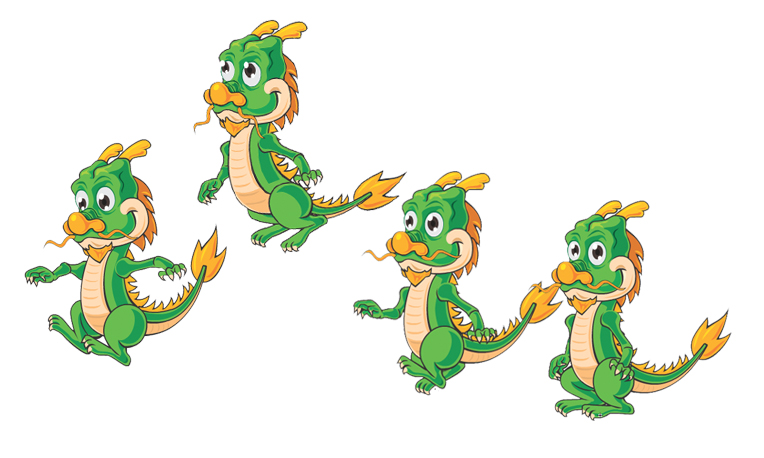
接下来你将了解到运用DragonBones创建包含多个动作的骨骼动画,并在程序中通过键盘交互控制动作。
打开文件DragonBones_Tutorial_MultiBehavior.fla,双击库里的动画元件Dragon,你可以看到此动画中有四个动作:stand,walk,jump和fail。每个动作的起始帧上添加了对应的帧标签,这也是DragonBones识别不同动作的标识。
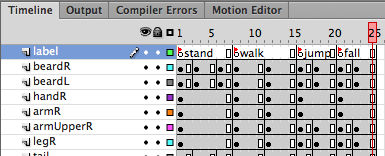
打开骨骼动画编辑面板,你会看到在Behavior List里面会有多个动作,选择某个动作就可以为对应动作设置动画帧数、缓动,设置此动作的某个骨骼的细节参数等。
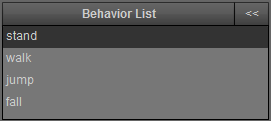
请留意Behavior编辑里的Blending Times选项。
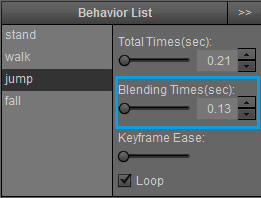
这个选项是表明的其他动作切换到当前动作需要的过渡时间。例如这里设置的跳跃动作的Blending Times为0.13,那么其他动作切换到跳跃需要0.13秒,DragonBones框架会自动为你添加其中的过渡帧,让各种动作之间切换变得自然。当然,你可以在动画预览窗口中看到各种动画的切换效果。
Dragon Bones插件 v2.3 官方最新版:http://www.cr173.com/soft/68403.html
调整完毕各个动作的细节后,点击“Export”按钮导出骨骼动画数据。
打开DBStarlingMultiBehavior.as文件,代码如下。此示例是在Starling框架中通过键盘控制骨骼动画运动。
PSE: collapse; FONT-FAMILY: Consolas, 'Bitstream Vera Sans Mono', 'Courier New', Courier, monospace !important; MAX-WIDTH: 100%; FLOAT: none !important; HEIGHT: auto !important; FONT-SIZE: 1em !important; VERTICAL-ALIGN: baseline !important; OVERFLOW: hidden !important; BORDER-TOP: 0px; TOP: auto !important; RIGHT: auto !important; FONT-WEIGHT: normal !important; BORDER-RIGHT: 0px; PADDING-TOP: 0px !important; LEFT: auto !important; border-top-left-radius: 0px; border-top-right-radius: 0px; border-bottom-right-radius: 0px; border-bottom-left-radius: 0px" border="0" cellspacing="0" cellpadding="0">package
{
import dragonBones.Armature;
import dragonBones.animation.WorldClock;
import dragonBones.factorys.StarlingFactory;
import flash.ui.Keyboard;
import starling.display.Sprite;
import starling.events.EnterFrameEvent;
import starling.events.KeyboardEvent;
import starling.text.TextField;
import flash.events.Event;
public class DBStarlingMultiBehavior extends Sprite
{
[Embed(source = "../assets/Dragon2.png", mimeType = "application/octet-stream")]
public static const ResourcesData:Class;
private var factory:StarlingFactory;
private var armature:Armature;
private var armatureClip:Sprite;
private var isLeft:Boolean;
private var isRight:Boolean;
private var isJumping:Boolean;
private var moveDir:int=0;
private var speedX:Number = 0;
private var speedY:Number = 0;
private var textField:TextField
public function DBStarlingMultiBehavior()
{
factory = new StarlingFactory();
factory.addEventListener(Event.COMPLETE, textureCompleteHandler);
factory.parseData(new ResourcesData());
}
private function textureCompleteHandler(e:Event):void
{
armature = factory.buildArmature("Dragon");
armatureClip = armature.display as Sprite;
armatureClip.x = 400;
armatureClip.y = 550;
addChild(armatureClip);
WorldClock.clock.add(armature);
updateBehavior()
addEventListener(EnterFrameEvent.ENTER_FRAME, onEnterFrameHandler);
stage.addEventListener(KeyboardEvent.KEY_DOWN, onKeyEventHandler);
stage.addEventListener(KeyboardEvent.KEY_UP, onKeyEventHandler);
textField=new TextField(400,30,"A-move left,D-move right,W-jump","Verdana",16,0,true)
textField.x=60;
textField.y=2;
addChild(textField);
}
private function onKeyEventHandler(e:KeyboardEvent):void
{
switch (e.keyCode)
{
case Keyboard.A :
case Keyboard.LEFT :
isLeft=e.type == KeyboardEvent.KEY_DOWN;
break;
case Keyboard.D :
case Keyboard.RIGHT :
isRight=e.type == KeyboardEvent.KEY_DOWN;
break;
case Keyboard.W :
case Keyboard.UP :
jump();
break;
}
var dir:int;
if (isLeft && isRight)
{
dir=moveDir;
return;
}
else if (isLeft)
{
dir=-1;
}
else if (isRight)
{
dir=1;
}
else
{
dir=0;
}
if(dir==moveDir)
{
return;
}
else
{
moveDir=dir;
}
updateBehavior()
}
private function onEnterFrameHandler(_e:EnterFrameEvent):void
{
updateMove();
WorldClock.clock.advanceTime(-1);
}
private function updateBehavior():void
{
if (isJumping)
{
return;
}
if (moveDir == 0)
{
speedX = 0;
armature.animation.gotoAndPlay("stand");
}
else
{
speedX=6*moveDir;
armatureClip.scaleX = -moveDir;
armature.animation.gotoAndPlay("walk");
}
}
private function updateMove():void
{
if (speedX != 0)
{
armatureClip.x += speedX;
if (armatureClip.x < 0)
{
armatureClip.x = 0;
}
else if (armatureClip.x > 800)
{
armatureClip.x = 800;
}
}
if (isJumping)
{
if (speedY <= 0 && speedY + 1 > 0 )
{
armature.animation.gotoAndPlay("fall");
}
speedY += 1;
}
if (speedY != 0)
{
armatureClip.y += speedY;
if (armatureClip.y > 540)
{
armatureClip.y = 550;
isJumping = false;
speedY = 0;
updateBehavior();
}
}
}
private function jump():void
{
if (isJumping)
{
return;
}
speedY = -25;
isJumping = true;
armature.animation.gotoAndPlay("jump");
}
}
} |
通过上面的代码我们可以发现,我们只需要在程序中需要播放相关骨骼动画的时候调用函数armature.animation.gotoAndPlay()即可。

除了指定需要播放的动作名称,你还可以通过此函数来动态指定动作的总帧数、是否循环等。
对于每个动画,除了指定其播放之外,DragonBones框架提供了动画播放相关的各种事件。
动作切换事件:
| armature.addEventListener(dragonbones.events.Event.MOVEMENT_CHANGE, aramtureEventHandler); |
动作开始事件:
| armature.addEventListener(dragonbones.events.Event.START, aramtureEventHandler); |
动作结束事件
| armature.addEventListener(dragonbones.events.Event.COMPLETE, aramtureEventHandler); |
动作循环完毕事件:
| armature.addEventListener(dragonbones.events.Event.LOOP_COMPLETE, aramtureEventHandler); |
通过各种事件与动作的配合,你可以轻松创建具有复杂运动角色的游戏。
控制骨骼框架中的每根骨头

对于一个有趣的游戏,仅仅播放预先设置的骨骼动画或许不够,我们需要角色具有动态可控的各自动作。令人高兴的是DragonBones提供了访问并控制骨骼框架里每根骨头的方法,让你的角色在游戏中随意运动。
此示例通过鼠标在场景中的移动来控制骨骼。我们创建了一个跟随鼠标运动的小鸟,小龙人会与小鸟保持一定距离,同时小龙人的头和胳膊会跟随小鸟运动而做出不同姿势,非常有趣。
打开DBStarlingControlBone.as,代码如下。
package
{
import dragonBones.Armature;
import dragonBones.Bone;
import dragonBones.animation.WorldClock;
import dragonBones.factorys.StarlingFactory;
import flash.geom.Point;
import flash.ui.Mouse;
import starling.display.Image;
import starling.display.Sprite;
import starling.events.EnterFrameEvent;
import starling.events.TouchEvent;
import starling.textures.Texture;
import flash.events.Event;
public class DBStarlingControlBone extends Sprite
{
[Embed(source = "../assets/Dragon2.png", mimeType = "application/octet-stream")]
public static const ResourcesData:Class;
[Embed(source = "../assets/starling.png")]
private static const starlingImg:Class;
private var factory:StarlingFactory;
private var armature:Armature;
private var armatureClip:Sprite;
private var mouseX:Number = 0;
private var mouseY:Number = 0;
private var moveDir:int=0;
private var dist:Number;
private var speedX:Number = 0;
private var starlingBird:Image;
private var _r:Number;
private var _head:Bone;
private var _armR:Bone;
private var _armL:Bone;
public function DBStarlingControlBone()
{
factory = new StarlingFactory();
factory.addEventListener(Event.COMPLETE, textureCompleteHandler);
factory.parseData(new ResourcesData());
}
private function textureCompleteHandler(e:Event):void
{
armature = factory.buildArmature("Dragon");
armatureClip = armature.display as Sprite;
armatureClip.x = 400;
armatureClip.y = 550;
addChild(armatureClip);
WorldClock.clock.add(armature);
updateBehavior(0)
addEventListener(EnterFrameEvent.ENTER_FRAME, onEnterFrameHandler);
stage.addEventListener(TouchEvent.TOUCH, onMouseMoveHandler);
starlingBird=new Image(Texture.fromBitmap(new starlingImg()))
addChild(starlingBird);
Mouse.hide();
//get the bones which you want to control
_head = armature.getBone("head");
_armR = armature.getBone("armUpperR");
_armL = armature.getBone("armUpperL");
}
private function onEnterFrameHandler(_e:EnterFrameEvent):void
{
checkDist();
updateMove();
updateBones();
WorldClock.clock.advanceTime(-1);
}
private function checkDist():void
{
dist = armatureClip.x-mouseX;
if(dist<150)
{
updateBehavior(1)
}
else if(dist>190)
{
updateBehavior(-1)
}
else
{
updateBehavior(0)
}
}
private function onMouseMoveHandler(_e:TouchEvent):void
{
var _p:Point = _e.getTouch(stage).getLocation(stage);
mouseX = _p.x;
mouseY = _p.y;
starlingBird.x=mouseX-73;
starlingBird.y=mouseY-73;
}
private function updateBehavior(dir:int):void
{
if(moveDir==dir)return;
moveDir=dir;
if (moveDir == 0)
{
speedX = 0;
armature.animation.gotoAndPlay("stand");
}
else
{
speedX=6*moveDir;
armature.animation.gotoAndPlay("walk");
}
}
private function updateMove():void
{
if (speedX != 0)
{
armatureClip.x += speedX;
if (armatureClip.x < 0)
{
armatureClip.x = 0;
}
else if (armatureClip.x > 800)
{
armatureClip.x = 800;
}
}
}
private function updateBones():void
{
//update the bones' pos or rotation
_r = Math.PI + Math.atan2(mouseY - armatureClip.y+armatureClip.height/2, mouseX - armatureClip.x);
if (_r > Math.PI)
{
_r -= Math.PI * 2;
}
_head.node.rotation = _r*0.3
_armR.node.rotation = _r *0.8;
_armL.node.rotation = _r * 1.5;
starlingBird.rotation=_r*0.2;
}
}
} |
从上面代码我们可以看到,通过方法dragonBones.Armature.getBone(_name:String):Bone来获取某个骨骼。骨骼中的node对象包含了此骨骼的位置坐标,旋转弧度,拉伸比例,倾斜数据等等。我们根据游戏逻辑的需要对骨骼的这些参数赋数,即可实现动态控制此骨骼的效果。
在上面示例中,请留意updateBones()函数里,我们先获取到当前鼠标位置与骨骼框架中心点的夹角,然后根据这个角度,来改变小龙人的头部和胳膊的旋转弧度,从而实现了这个有趣的效果。
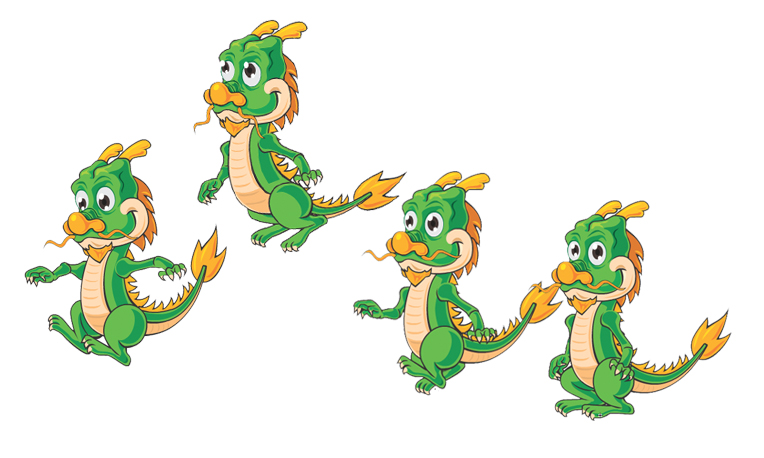
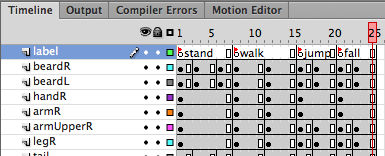
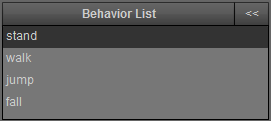
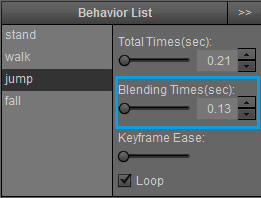




 喜欢
喜欢  顶
顶 难过
难过 囧
囧 围观
围观 无聊
无聊



